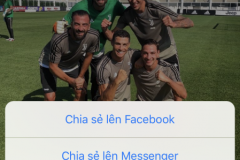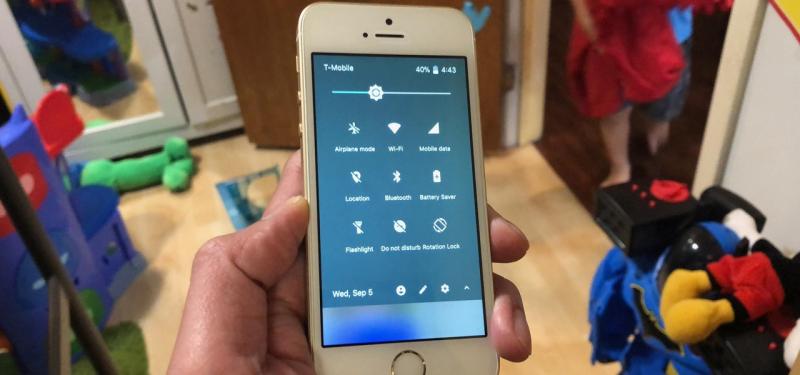
Tuy nhiên, nếu bạn đang sở hữu một chiếc iPhone đã jailbreak, bạn có thể trải nghiệm Quick Settings ngay trên iOS thông qua một tweak hoàn toàn miễn phí có tên là Nougat. Còn đối với những bạn nào sở hữu iPhone chưa được jailbreak, bạn có thể tìm hiểu các jailbreak từ phiên bản iOS tại đây:
Nougat được phát triển bởi Shade Zepheri và tương thích hầu hết với các phiên bản iOS từ 9 cho đến 12 (bao gồm cả iPhone X). Mặc dù phần lớn các tính năng đều có sẵn trên trong Control Center gốc của iOS, tuy nhiên sẽ có một số tính năng được bổ sung, chẳng hạn như tắt GPS, truy cập ứng dụng, cài đặt,...Sau khi cài đặt Nougat, Control Center gốc sẽ vẫn được giữ nguyên trên iPhone của bạn. Điều này sẽ giúp bạn có thể đồng thời Control Center và Quick Settings cùng một lúc.
B1: Cài đặt Nougat
Để bắt đầu, bạn hãy vào Cydia, chọn tìm kiếm và nhập 'nougat'. Nhấn vào kết quả đầu tiên, sau đó nhấn 'Modify' ở phía trên bên phải của trang Details.
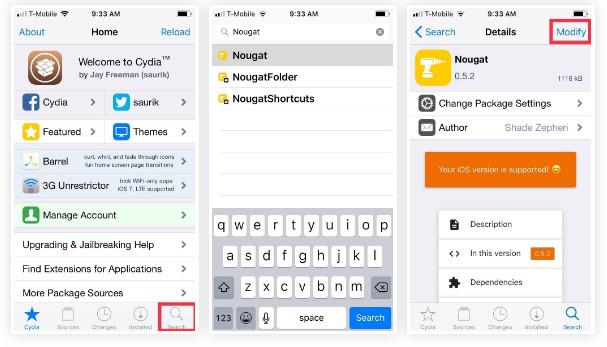
Sau đó bạn chọn 'Install' và nhấn 'Confirm' để Cydia cài Nougat vào trong máy của bạn. Cuối cùng bạn chọn 'Restart SpringBoard' để hoàn thành cài đặt Nougat.
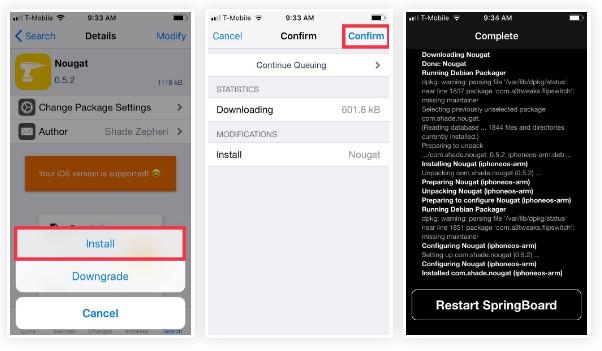
B2: Kích hoạt Nougat
Sau khi cài đặt xong Nougat, để kích hoạt, bạn vào Cài đặt trên iPhone và chọn tweak 'Nougat'. Tiếp theo, bạn kích hoạt Nougat bằng cách gạt 'Enable Tweak' lên.
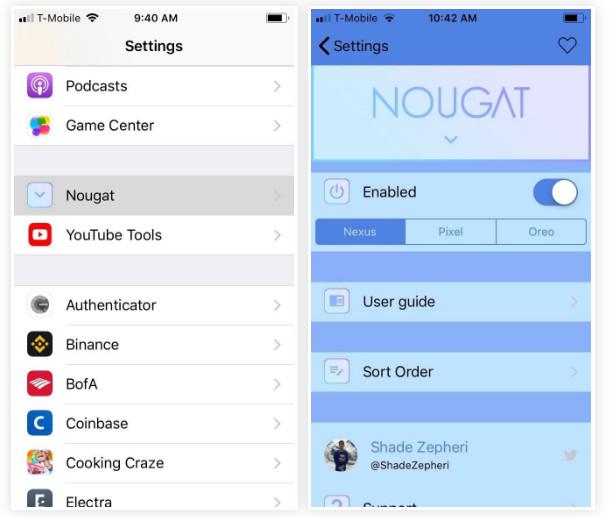
B3: Tùy chỉnh Nougat
Trong menu cài đặt của Nougat, bạn có thể chọn chủ đề tùy chỉnh cho Quick Settings bằng cách chọn 'Nexus' để chuyển sang chủ đề màu xám đậm, 'Pixel' để chuyển thành màu đen hoặc 'Oreo' để chuyển chủ đề màu trắng tiêu chuẩn.
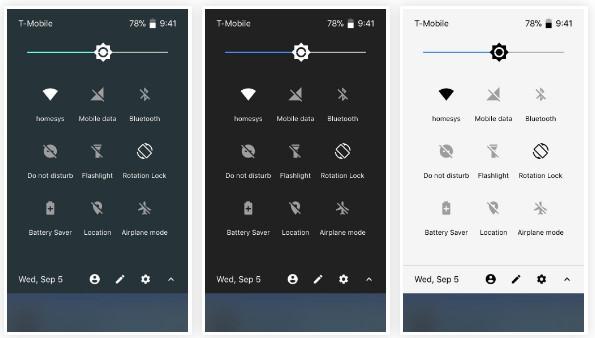
Ngoài ra, Nougat cũng cho phép bạn tùy chỉnh thứ tự của các ô tính năng trong Quick Settings bằng cách chọn 'Sort Order'. Từ đó, bạn có thể tùy chỉnh thứ tự sắp xếp theo cách mà bạn muốn.
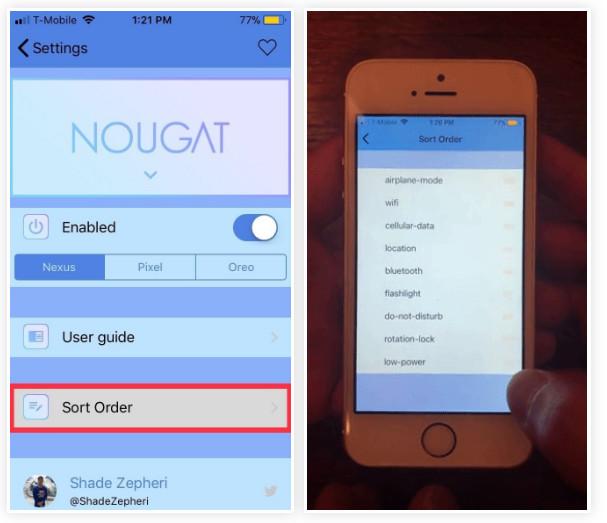
Sau khi bạn đã hoàn thành việc thiết lập Nougat, bạn có thể thoát khỏi trang chỉnh sửa và những thay đổi này sẽ được áp dụng ngay lập tức mà không cần respring lại iPhone.
B4: Tận hưởng Nougat
Giờ đây, bạn có thể truy cập nhiều tính năng được cung cấp bởi Quick Settings như trên Android. Để bật Quick Settings lên, bạn chỉ cần vuốt xuống từ phía trên cùng của màn hình. Từ đó, bạn có thể chọn vào một loạt các tính năng, chẳng hạn như 'Location' để bật hoặc tắt tính năng GPS - một điều mà Control Center không thể thực hiện.
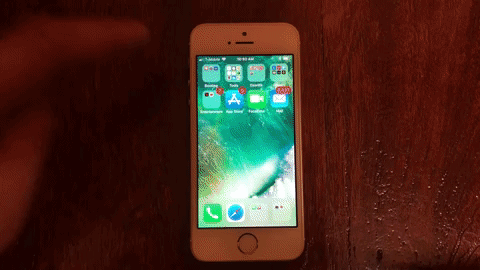
Ngoài ra, nếu bạn muốn sử dụng Notification Center để xem thông báo, bạn chỉ cần vuốt xuống từ góc ngoài cùng bên trái của màn hình (biểu tượng sóng di động).
Ưu - nhược điểm của Nougat
Đầu tiên, các tính năng trên Nougat không khác gì những tinh chỉnh trên Quick Settings của Android tuy nhiên được đơn giản hóa đi rất nhiều. Một số tinh chỉnh cao hơn trên Android thì Nougat vẫn chưa thể làm được.
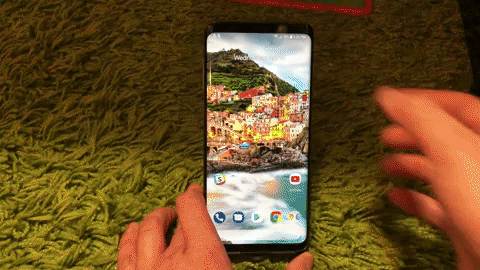
Thứ hai, Nougat chỉ được tối ưu hóa để hoạt động khi bạn đặt dọc iPhone. Nếu bạn quay ngang iPhone như lúc chơi game, Nougat vẫn hoạt động tuy nhiên chỉ hiển thị một phần nửa trên màn hình và một số tính năng cài đặt không thể hoạt động được. Đây là thiếu sót lớn nhất của Nougat.
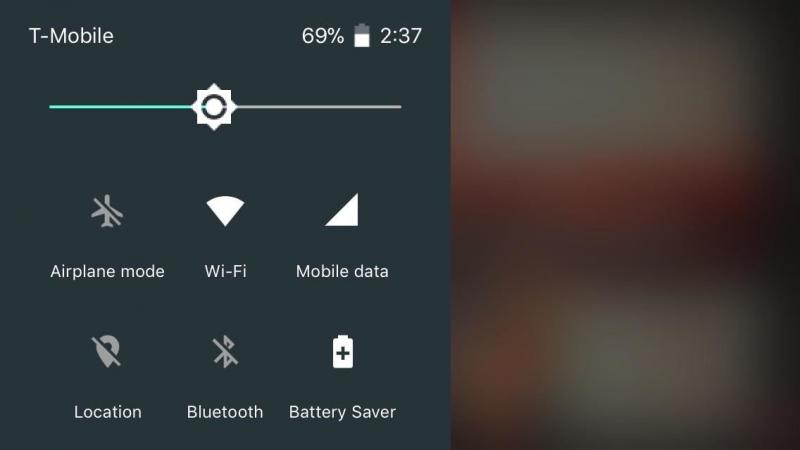
Cuối cùng, một vấn đề lớn khác đó chính là việc bật Quick Settings của Nougat trên iPhone X rất khó. Khi bạn vuốt xuống để mở Control Center, bạn bắt buộc phải kéo xuống từ từ và thật chậm để không cùng lúc bật cả Control Center và Quick Settings lên.
Hy vọng rằng, những vấn đề này sẽ được giải quyết khi các bản cập nhật trong tương lai được nhà phát triển tung ra. Mặc dù có xuất hiện một số lỗi, tuy nhiên Nougat cũng đáng để bạn thử và nó sẽ cung cấp cho bạn nhiều phương thức hơn để truy cập các tính năng mà bạn thường sử dụng.
Chúc bạn thành công!
Theo Gadget Hacks

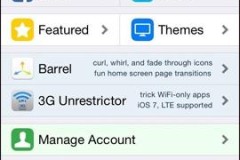
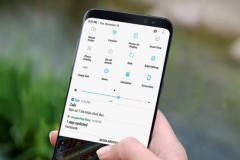

![[iOS/Jailbreak] Danh sách các tweak hay tương thích với bản Jailbreak 10.2 - Phần 1](http://cdn.trangcongnghe.vn/thumb/160x240/2017-02/thumbs/ios-jailbreak-danh-sach-cac-tweak-hay-tuong-thich-voi-ban-jailbreak-102-phan-1_1.jpeg)
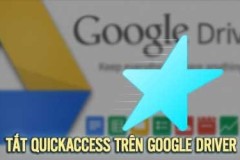


![[Jailbreak] Hướng dẫn mang tính năng 3D Touch lên iPhone 6, 6 Plus và iPhone 5s](http://cdn.trangcongnghe.vn/thumb/160x240/2017-02/thumbs/jailbreak-huong-dan-mang-tinh-nang-3d-touch-len-iphone-6-6-plus-va-iphone-5s_1.jpeg)